fluent中的小技巧
fluent经验之谈(过来人的总结)

fluent经验之谈(过来人的总结).docFluent经验之谈(过来人的总结)引言Fluent作为计算流体动力学(CFD)领域内一款强大的软件工具,被广泛应用于工程设计、科研和教育等多个领域。
它能够帮助工程师和研究人员模拟和分析流动、热传递和化学反应等复杂现象。
本文档将基于个人使用Fluent的经验,提供一些实用的技巧和建议,以帮助新用户更高效地学习和使用Fluent。
Fluent软件概述Fluent的主要功能流动模拟:包括层流、湍流等流动特性的模拟。
热传递分析:涉及导热、对流和辐射等热传递方式。
化学反应模拟:模拟燃烧、化学反应等过程。
Fluent的应用领域航空航天:飞机设计、发动机性能分析等。
汽车工业:汽车空气动力学、冷却系统设计等。
能源领域:风力发电、太阳能热利用等。
环境工程:污染物扩散、室内空气质量等。
Fluent学习路径基础知识流体力学基础:理解流体的基本性质和流动规律。
数值方法:了解有限体积法、有限元法等数值求解方法。
Fluent界面熟悉用户界面:熟悉Fluent的图形用户界面(GUI)。
命令行操作:学习使用Fluent的命令行工具。
实践操作案例练习:通过实际案例练习来加深理解。
参数调整:学习如何调整模型参数以获得更准确的结果。
Fluent建模技巧几何建模精确建模:确保几何模型的准确性,避免简化过度。
边界条件:合理设置边界条件,如入口、出口、壁面等。
网格划分网格质量:生成高质量的网格,避免过度拉伸或扭曲。
网格细化:在关键区域进行网格细化,提高模拟精度。
物理模型选择流动模型:根据流动特性选择合适的流动模型,如k-ε、k-ω等。
湍流模型:选择适合流动特性的湍流模型。
Fluent求解设置求解器配置压力-速度耦合:选择合适的耦合求解器,如SIMPLE、PISO等。
迭代方法:设置适当的迭代方法和收敛标准。
监控和收敛残差监控:监控残差曲线,判断模拟是否收敛。
收敛标准:根据问题特性设置合理的收敛标准。
FLUENT_6_动网格技巧
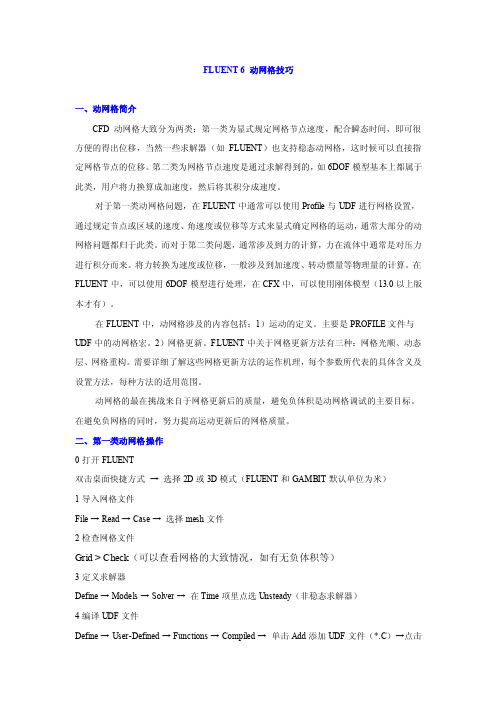
FLUENT 6 动网格技巧一、动网格简介CFD动网格大致分为两类:第一类为显式规定网格节点速度,配合瞬态时间,即可很方便的得出位移,当然一些求解器(如FLUENT)也支持稳态动网格,这时候可以直接指定网格节点的位移。
第二类为网格节点速度是通过求解得到的,如6DOF模型基本上都属于此类,用户将力换算成加速度,然后将其积分成速度。
对于第一类动网格问题,在FLUENT中通常可以使用Profile与UDF进行网格设置,通过规定节点或区域的速度、角速度或位移等方式来显式确定网格的运动,通常大部分的动网格问题都归于此类。
而对于第二类问题,通常涉及到力的计算,力在流体中通常是对压力进行积分而来。
将力转换为速度或位移,一般涉及到加速度、转动惯量等物理量的计算。
在FLUENT中,可以使用6DOF模型进行处理,在CFX中,可以使用刚体模型(13.0以上版本才有)。
在FLUENT中,动网格涉及的内容包括:1)运动的定义。
主要是PROFILE文件与UDF中的动网格宏。
2)网格更新。
FLUENT中关于网格更新方法有三种:网格光顺、动态层、网格重构。
需要详细了解这些网格更新方法的运作机理,每个参数所代表的具体含义及设置方法,每种方法的适用范围。
动网格的最在挑战来自于网格更新后的质量,避免负体积是动网格调试的主要目标。
在避免负网格的同时,努力提高运动更新后的网格质量。
二、第一类动网格操作0打开FLUENT双击桌面快捷方式→ 选择2D或3D模式(FLUENT和GAMBIT默认单位为米)1导入网格文件File → Read → Case → 选择mesh文件2检查网格文件Grid > Check(可以查看网格的大致情况,如有无负体积等)3定义求解器Define → Models → Solver → 在Time项里点选Unsteady(非稳态求解器)4编译UDF文件Define → User-Defined → Functions → Compiled → 单击Add添加UDF文件(*.C)→点击Build按钮→ 点击Load按钮→ 点击Close按钮(如果不关闭编译对话框,在调试程序时可随时对程序进行编译)5设定动网格参数Define → Dynamic Mesh → Parameters→ 勾选Dynamic Mesh> Models(模型)Dynamic Mesh(动网格,默认勾选)In-Cylinder(气缸)2.5DSix DOF Solver(六自由度)> Mesh Methods(网格方法)Smoothing(网格光顺,默认勾选)Layering(动态分层)Remeshing(网格重构)> Smoothing(网格方法)Spring Constant Factor(弹簧常数因子,默认为1)Boundary Node Relaxation(边界节点松弛,默认为1)Convergence Tolerance(收敛容差,默认为0.001)Number of Iterations(迭代次数,默认为20)> Layering(网格方法)Constant Height(固定高度)Constant Ratio(固定比例)Split Factor(分割因子)Collapse Factor(收缩因子)> Remeshing(网格方法)Size Function(尺寸函数)Must Improve Skewness(必须提高扭曲度)Face Remeshing(面网格重构)Minimum Length Scale(最小长度缩放,默认为0)Maximum Length Scale(最大长度缩放,默认为1000)Maximum Cell Skewness(最大单元扭曲度,默认为0.6)Maximum Face Skewness(最大面扭曲度,默认为0.7)Size Remeshing Interval(尺寸重构间隔,默认为10)Size Function Resolution(尺寸函数分辨率,默认为3)Size Function V ariation(尺寸函数变异,默认为1.581787)Size Function Rate(尺寸函数比率,默认为0.3)6设定动网格区域Define → Dynamic Mesh → Zones> Zone Names(在下拉列表里选择要运动的区域或边界)> Type(点选区域或移动边界的类型)Stationary(静止的)Rigid Body(刚体,默认勾选)Deforming(变形)User-Defined(用户自定义)> Motion Attributes(运动属性)Motion UDF/Profile(运动自定义文件,一般UDF文件编译后,会在下拉列表中显示)Center of Gravity Location(全部设置为0)Center of Gravity Orientation(全部设置为0)> Geometry Definition(几何定义,一般不设置)> Meshing Options(网格划分选项)Adjacent Zone(毗邻区域,默认为fluid)Cell Height(单元高度,一般设定为网格单元最小尺寸)→ 单击Create按钮→ 单击Draw按钮→ 单击Update按钮→ 单击Close按钮(这一步非常关键,否则无法预览动态网格)7显示网格Display → Grid(弹出网格显示窗口)8预览动网格Solve → Mesh Motion> Time(时间设置)Current Mesh Times(当前时间,即瞬态运动的时间)Time Step Sizes(时间步长,每个子步的时间)Number of Time Steps(时间步,即总的时间步数)> Display Options(显示选项)Display Grid(显示网格,默认勾选)Save Hardcopy(保存硬拷贝)Enable Autosave(启动自动保存)Display Frequency(显示频率,默认为1)三、第二类动网格操作Number of Iterations(最大迭代步数,在每个时间子步内迭代的次数,即在一个时间步内计算稳态的过程)。
fluent图形后处理技巧

在图的图的标题栏上右键,先在page setup中选择color,然后选copy to clipboard 就可以了,不用截图。
你可以这样子,没必要colormap一定非得在左边,是吧?如果你的模型是扁长型的话,你可以这样子:在fluent中display>options ,在option panel中的右下角,在colormap alignment 中选bottom。
然后在显示的图形界面中将图放大,并将其拖到靠近colormap的地方,再继续我之前帖子中的操作就可以了。
数据可以在显示图形时调整好,然后不要关闭调整好的窗口,连续导入不同的数据进行显示就可以了..或者可以采用tecplot来进行后处理,图片会漂亮些....File-hardcopy-调整一下即可不用改,复制到word里背景直接就变成白色了生成图片使用file下的hardcopy命令,有一个选项是背景色翻转,你虽然看到的是黑色,输出图片背景是白色的。
还有一种方式就是显示也希望是白色背景,使用命令display>set>colors>background把gambit的背景变成白色在edit的default的graphic的windows-background-color中把black修改成white,然后modifyf luent中默认的图形背景颜色为黑色,这对于要发表的图形很不利,因此很多人希望背景为白色,那么可以使用如下命令:Lfile-》hardcopy设置格式选择为jpg,color选项之后save那么图形就是希望的白色背景。
我发现似乎转化成jpg之后没有运行时候显示的清晰,略微模糊一些,大家可以实验其他设置选择,以求得最好的效果zV>3}D另外可以在控制台命令行输入display/set/color回车之后就显示哪些可以设置的选择,敲进比如background之后就可以改变了,提醒一下单纯改变背景为黑色会使得legnd变成一个梯子,其数字会消失。
Fluent中的小技巧

(cx-gui-do cx-activate-item "MenuBa)
(cx-gui-do cx-set-integer-entry
"Iterate*Table1*Frame2(Iteration)*Table2(Iteration)*IntegerEntry1
2) Over or Underflow:- Another type is having data with either too large or too small magnitude called ';overflow'; or ';underflow'; respectively.Such data cannot be physically represented on computer for direct processing by arithmetic processing part of Processor.
用户可以选择指定要显示哪个表面的速度矢量,可以决定显示哪种速度(绝对速度或相对速度),也可以决定根据什么变量(如温度值、湍动能等)的值来决定颜色。
流线图:是用不同颜色线条表示质点运动轨迹,将计算域内无质量粒子的流动情况可视化。用户可指定粒子从哪个表面上释放出来。
Fluent允许用户从解的结果、data文件、残差数据中提取数据,来生成直方图与XY散点图。并且允许用户虚拟地定义任何变量或函数。
简单方法:
如果你case都是2维的,或者都是3维的,那就简单了。首先,你把所有的case都
设置好,并
进行简单的计算,以确保你的case是收敛的。注意在iterate对话框中number
FLUENT全参数设置

FLUENT全参数设置FLUENT是一款流体力学仿真软件,用于通过求解流动和传热问题来模拟和分析各种工程现象。
在使用FLUENT进行仿真之前,我们需要进行全参数设置,以确保所得到的结果准确可靠。
本文将介绍FLUENT的全参数设置,并提供一些适用于新手的建议。
1.计算网格设置:计算网格是FLUENT仿真中最重要的因素之一、合适的网格划分能够很好地表达流场和传热场的特征。
在设置计算网格时,可以考虑以下几个因素:-网格类型:可以选择结构化网格或非结构化网格。
结构化网格具有规则排列的单元,易于生成和细化。
非结构化网格则适用于复杂的几何形状。
-网格密度:根据仿真需求和计算资源的限制,选择合适的网格密度。
一般来说,流动和传热现象较为复杂时,需要更密集的网格划分。
-边界层网格:在靠近流体边界处增加边界层网格可以更准确地捕捉边界层流动的细节。
-剪切层网格:对于具有高速剪切层的流动,应添加剪切层网格以更好地刻画流场。
2.物理模型设置:- 湍流模型:选择合适的湍流模型,如k-epsilon模型、Reynolds Stress Model(RSM)等。
根据流动领域的特点,选用合适的湍流模型能够更准确地预测湍流现象。
- 辐射模型:对于辐射传热问题,可以选择合适的辐射模型进行建模。
FLUENT提供了多种辐射模型,如P1模型、Discrete Ordinates模型等。
-传热模型:根据具体问题,选择适当的传热模型,如导热模型、对流传热模型等。
在选择传热模型时,需要考虑流体性质和边界条件等因素。
3.数值方法设置:数值方法的选择和设置对仿真结果的准确性和稳定性有很大影响。
以下是一些建议:-离散格式:选择合适的离散格式进行数值计算。
一般来说,二阶精度的格式足够满足大多数仿真需求。
-模拟时间步长:选择合适的模拟时间步长以保证数值稳定性。
一般来说,时间步长应根据流场的特性和稳定性来确定。
-松弛因子设置:对于迭代求解的过程,设置合适的松弛因子能够提高求解的收敛速度。
FLUENT使用基础经验
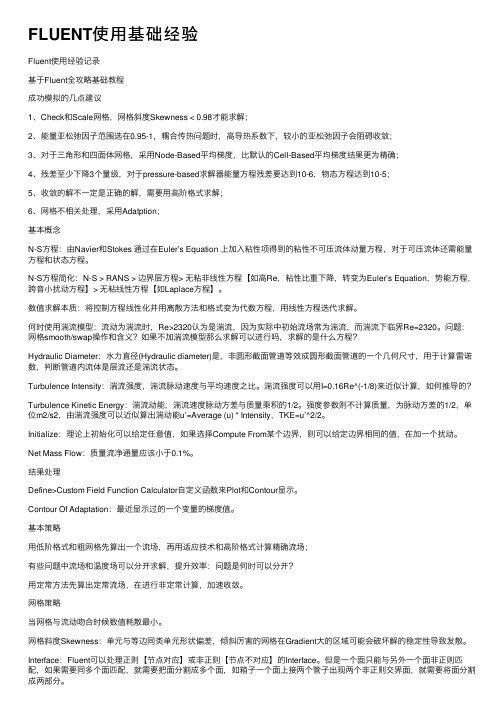
FLUENT使⽤基础经验Fluent使⽤经验记录基于Fluent全攻略基础教程成功模拟的⼏点建议1、Check和Scale⽹格,⽹格斜度Skewness < 0.98才能求解;2、能量亚松弛因⼦范围选在0.95-1,耦合传热问题时,⾼导热系数下,较⼩的亚松弛因⼦会阻碍收敛;3、对于三⾓形和四⾯体⽹格,采⽤Node-Based平均梯度,⽐默认的Cell-Based平均梯度结果更为精确;4、残差⾄少下降3个量级,对于pressure-based求解器能量⽅程残差要达到10-6,物态⽅程达到10-5;5、收敛的解不⼀定是正确的解,需要⽤⾼阶格式求解;6、⽹格不相关处理,采⽤Adatption;基本概念N-S⽅程:由Navier和Stokes 通过在Euler’s Equation 上加⼊粘性项得到的粘性不可压流体动量⽅程,对于可压流体还需能量⽅程和状态⽅程。
N-S⽅程简化:N-S > RANS > 边界层⽅程> ⽆粘⾮线性⽅程【如⾼Re,粘性⽐重下降,转变为Euler’s Equation,势能⽅程,跨⾳⼩扰动⽅程】> ⽆粘线性⽅程【如Laplace⽅程】。
数值求解本质:将控制⽅程线性化并⽤离散⽅法和格式变为代数⽅程,⽤线性⽅程迭代求解。
何时使⽤湍流模型:流动为湍流时,Re>2320认为是湍流,因为实际中初始流场常为湍流,⽽湍流下临界Re=2320。
问题:⽹格smooth/swap操作和含义?如果不加湍流模型那么求解可以进⾏吗,求解的是什么⽅程?Hydraulic Diameter:⽔⼒直径(Hydraulic diameter)是,⾮圆形截⾯管道等效成圆形截⾯管道的⼀个⼏何尺⼨,⽤于计算雷诺数,判断管道内流体是层流还是湍流状态。
Turbulence Intensity:湍流强度,湍流脉动速度与平均速度之⽐。
湍流强度可以⽤I=0.16Re^(-1/8)来近似计算,如何推导的?Turbulence Kinetic Energy:湍流动能,湍流速度脉动⽅差与质量乘积的1/2。
fluent中的小技巧
[转帖]等值线图、矢量图、流线图、云图、直方图和XY散点图等值线是在所指定的表面上通过若干个点的连线,在这条线上的变量(如压力)为定值。
在二维或三维空间上,将横坐标取为空间长度或时间历程,将纵坐标取为某一物理量,然后用光滑曲线获取面在坐标系内绘制出某一物理量沿空间或时间的变化情况。
等值线图是在物理区域上由同一变量的多条等值线组成的图形,即用不同颜色的线条表示相等物理量。
等值线图包含线条图形和云图两种,云图是使用渲染的方式,将流场某个截面上的物理量用连续变化的颜色块表示其分布。
用户可以确定要显示哪个变量的等值线,可确定显示哪个面上的值,还可以指定要显示的等值线的取值范围。
矢量图:矢量图是直接给出二维或三维空间里矢量(如速度)的方向和大小。
速度矢量图是反映速度变化、旋涡、回流等的有效手段,是流场分析最常用的图谱之一。
在默认情况下,矢量在每个网格单元的中心绘制,用箭头表示矢量的方向,用箭头的长度和颜色表示矢量的大小。
用户可以选择指定要显示哪个表面的速度矢量,可以决定显示哪种速度(绝对速度或相对速度),也可以决定根据什么变量(如温度值、湍动能等)的值来决定颜色。
流线图:是用不同颜色线条表示质点运动轨迹,将计算域内无质量粒子的流动情况可视化。
用户可指定粒子从哪个表面上释放出来。
Fluent允许用户从解的结果、data文件、残差数据中提取数据,来生成直方图与XY散点图。
并且允许用户虚拟地定义任何变量或函数。
直方图是由数据条所组成的图形。
直方图的横坐标是所希望的解的量(如密度),纵坐标是单元总数的百分比。
使用Plot/Histogram命令,打开Solution Histogram对话框,设置直方图的内容及坐标轴。
XY散点图是由一系列离散的数据构成的线或符号图表。
可以根据当前流场的解创建XY散点图,也可以从外部数据文件中取数据来创建XY散点图。
如何将fluent计算出的图形导入到tecplot中?在fluent菜单中点击File-Export :在File Type 列表中选中Tecplot;在surface列表中选中所有部分;Function to Write列表中选中所需要的然后单击Write 命名单击OK;数据文件输出了。
fluent算例集
fluent算例集Fluent算例集是一个强大的工具,可以帮助人们更好地理解和运用流畅的英语。
在这个算例集中,我们将探讨一些常见的英语用法和表达,以及如何在日常交流中更加流利地运用它们。
第一部分:常用口语表达1. 意思是什么?在日常对话中,我们经常会遇到一些不熟悉的词汇或表达。
这时,我们可以用这个句子来询问对方的意思。
比如,如果对方说了一个生词,我们可以问:“这个词的意思是什么?”2. 你是什么意思?有时候,在交流中我们可能会遇到一些误解或不清楚对方的意图。
这个句子可以用来询问对方的具体意思,以便更好地理解对方的观点。
3. 我没听懂。
当我们在听别人说话时,有时候会遇到一些听不懂的地方。
这个句子可以用来表达自己的困惑,并希望对方再解释一遍。
4. 你能再说一遍吗?类似于上一个句子,这个句子也可以用来请求对方再重复一遍刚才的话。
常用在电话或者嘈杂的环境中。
5. 这是什么意思?当我们看到一些不熟悉的符号、图标或者标志时,可以用这个句子来询问它们的具体含义。
比如,在一家陌生的餐厅,我们可以指着菜单上的某个词汇问服务员:“这是什么意思?”第二部分:语法用法示例1. 一般现在时一般现在时是英语中最基础的时态之一。
它用来表达经常性的动作、习惯、真理、现在的状态等。
比如,我们可以说:“我每天早上六点起床。
”或者“太阳从东方升起。
”2. 现在进行时3. 过去时过去时用来表达已经发生的动作或者状态。
比如,我们可以说:“昨天我去了一趟图书馆。
”或者“他在上个月搬家了。
”4. 将来时将来时用来表达将来将要发生的动作或者状态。
比如,我们可以说:“明天我会去参加一个会议。
”或者“他下个月要去巴黎旅行。
”第三部分:写作技巧1. 引入段在写作中,引入段是非常重要的一部分。
它用来引入文章的主题,并吸引读者的注意力。
可以使用一些有趣的事实、引用或者问题来引起读者的兴趣。
2. 主体段落主体段落是文章的核心部分,用来展开和论证文章的主题。
fluent流体域固体的接触面创建
Fluent流体域固体的接触面创建在Fluent软件中,流体域和固体域的接触面创建是非常重要的,它可以模拟流体与固体之间的相互作用,并对流体流动以及固体结构的影响进行准确的仿真和分析。
在本文档中,我将介绍如何在Fluent中创建流体域和固体域的接触面,并提供一些建议和技巧以获得高质量的仿真结果。
1. 创建流体域和固体域在开始之前,请确保你已经在Fluent中导入了相应的几何模型,并进行了网格划分。
接下来,按照以下步骤创建流体域和固体域的接触面:1.在Fluent中选择“Define”菜单,然后选择“Interface”子菜单。
2.在“Interface Type”选项中,选择“Fluid-Solid Interface”。
3.在“Type Of Fluid-Solid Interaction”选项中,根据你的仿真需求选择适当的类型,例如,如果你想模拟固体物体上的流体流动,选择“ImmersedSolid”。
4.在“Zone Selection”选项中,选择你要创建接触面的流体域和固体域。
5.根据你的需求,在“Boundary Type”选项中进行相应的设置,例如,如果你想定义固体表面上的恒定壁面温度,选择“Wall”并设置相应的温度值。
6.根据需要,在其他选项中设置适当的参数,例如,界面位置、热流、传热模式等。
7.点击“OK”按钮完成创建。
2. 接触面创建的建议和技巧以下是一些在创建流体域和固体域的接触面时的建议和技巧:•确保流体和固体的网格质量良好,尽量避免网格畸变和奇异形状,这有助于获得准确的仿真结果。
•在设置界面位置时,确保界面与实际流体和固体的接触面尽可能匹配,以减少模拟误差。
•根据具体情况,合理设置接触面上的边界条件,例如,可根据实验数据设置恒定壁面温度、热流等。
•如果固体表面存在粗糙度或凹凸不平的特征,可以考虑使用“Roughness”模型来模拟流体在固体表面的流动和传热。
•在模拟过程中,注意监控网格和物理量的收敛情况,确保模拟结果的稳定性和准确性。
fluent的用法及短语
fluent的用法及短语摘要:I.引言- 介绍Fluent 的背景和用途II.Fluent 的用法- 语法和基本结构- 常用短语和表达III.示例- 实际应用中的例子IV.总结- 回顾要点并鼓励练习正文:I.引言Fluent 是一款被广泛使用的英语学习软件,它以模拟真实环境的方式帮助学习者提高英语口语能力。
通过与虚拟角色进行对话,学习者可以在轻松愉快的氛围中自然而然地提高英语交流技巧。
本文将详细介绍Fluent 的用法及一些实用的短语。
II.Fluent 的用法Fluent 主要通过模拟实际对话场景,让学习者在与虚拟角色互动的过程中提高口语能力。
在学习过程中,用户可以选择不同的话题和场景,与虚拟角色展开对话。
Fluent 内置了丰富的语言数据,可以根据用户的回答给出合适的回应,让学习者更好地理解语言的运用。
以下是Fluent 的一些常用短语:1.打招呼和问候:- Hi, how are you?- Hello, nice to meet you.- Good morning/afternoon/evening.2.表达观点和情感:- I think...- In my opinion...- I feel...3.询问和回答问题:- What do you think?- Do you agree?- Have you ever...?4.提供建议和帮助:- You could...- Why don"t you...?- Let me help you with that.5.表达感谢和道歉:- Thank you.- I"m sorry.- Please forgive me.6.结束对话:- It was nice talking to you.- Have a nice day/weekend/holiday.- Goodbye.III.示例让我们通过一个简单的示例来了解Fluent 的使用方法。
- 1、下载文档前请自行甄别文档内容的完整性,平台不提供额外的编辑、内容补充、找答案等附加服务。
- 2、"仅部分预览"的文档,不可在线预览部分如存在完整性等问题,可反馈申请退款(可完整预览的文档不适用该条件!)。
- 3、如文档侵犯您的权益,请联系客服反馈,我们会尽快为您处理(人工客服工作时间:9:00-18:30)。
[转帖]等值线图、矢量图、流线图、云图、直方图和XY散点图
等值线是在所指定的表面上通过若干个点的连线,在这条线上的变量(如压力)为定值。
在二维或三维空间上,将横坐标取为空间长度或时间历程,将纵坐标取为某一物理量,然后用光滑曲线获取面在坐标系内绘制出某一物理量沿空间或时间的变化情况。
等值线图是在物理区域上由同一变量的多条等值线组成的图形,即用不同颜色的线条表示相等物理量。
等值线图包含线条图形和云图两种,云图是使用渲染的方式,将流场某个截面上的物理量用连续变化的颜色块表示其分布。
用户可以确定要显示哪个变量的等值线,可确定显示哪个面上的值,还可以指定要显示的等值线的取值范围。
矢量图:矢量图是直接给出二维或三维空间里矢量(如速度)的方向和大小。
速度矢量图是反映速度变化、旋涡、回流等的有效手段,是流场分析最常用的图谱之一。
在默认情况下,矢量在每个网格单元的中心绘制,用箭头表示矢量的方向,用箭头的长度和颜色表示矢量的大小。
用户可以选择指定要显示哪个表面的速度矢量,可以决定显示哪种速度(绝对速度或相对速度),也可以决定根据什么变量(如温度值、湍动能等)的值来决定颜色。
流线图:是用不同颜色线条表示质点运动轨迹,将计算域内无质量粒子的流动情况可视化。
用户可指定粒子从哪个表面上释放出来。
Fluent允许用户从解的结果、data文件、残差数据中提取数据,来生成直方图与XY散点图。
并且允许用户虚拟地定义任何变量或函数。
直方图是由数据条所组成的图形。
直方图的横坐标是所希望的解的量(如密度),纵坐标是单元总数的百分比。
使用Plot/Histogram命令,打开Solution Histogram对话框,设置直方图的内容及坐标轴。
XY散点图是由一系列离散的数据构成的线或符号图表。
可以根据当前流场的解创建XY散点图,也可以从外部数据文件中取数据来创建XY散点图。
如何将fluent计算出的图形导入到tecplot中?
在fluent菜单中
点击File-Export :
在File Type 列表中选中Tecplot;
在surface列表中选中所有部分;
Function to Write列表中选中所需要的
然后单击Write 命名
单击OK;数据文件输出了。
然后双击Tecplot快捷方式打开。
选择File-LOad data file 打开文件导入即可。
求助]Error: Floating point error: invalid number
这个问题在FLUENT FAQ里面有涉及。
其实湍流粘性比受限制这个问题很常见,我分析出现这个原因主要有两个:
1:源项或者方程边界设置有错误
Error: Floating point error: invalid number
Error Object: ()
这个问题就是比较通俗的随之而来的错误,其实就是我们常说的溢出,分为上溢出和下溢出,这个不是调整solve-limit-viscosity ratio可以解决的,具体形成原因在FAQ中有比较详细的说明。
当边界条件设置不合理,如动量方程源项很大(出现异常的局部速度等等),不合理的边界处理等,或者某些情况下的亚松弛因子过大也会导致出现溢出。
之所以谈到溢出这个问题,最后是为了说明在修改solve-limit-viscosity ,不可盲目,默认值一般是最佳值。
一些情况下,手动修改湍流方程进行计算的时候,也会导致这一问题。
2:湍流边界条件的不合理。
